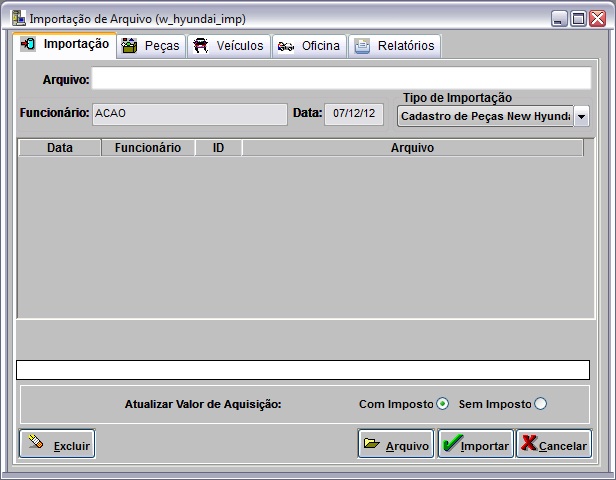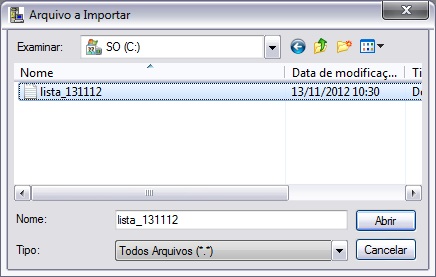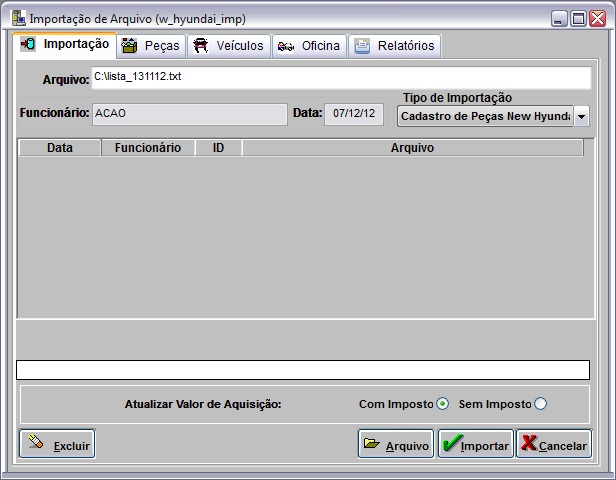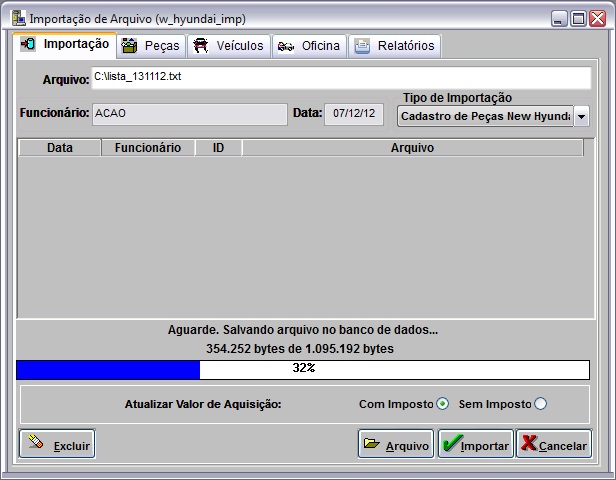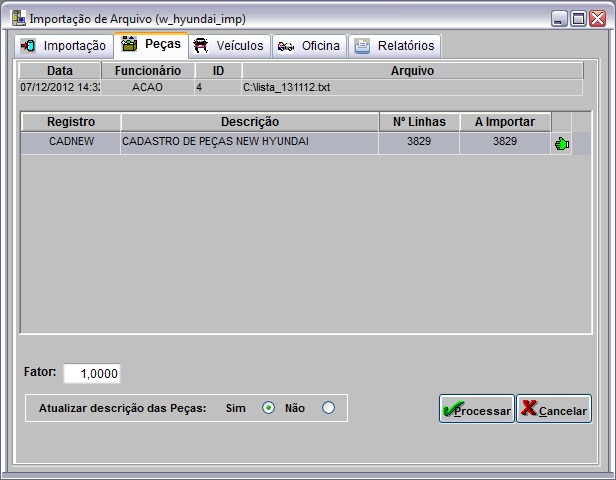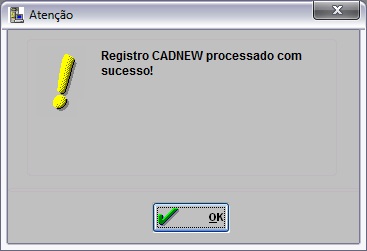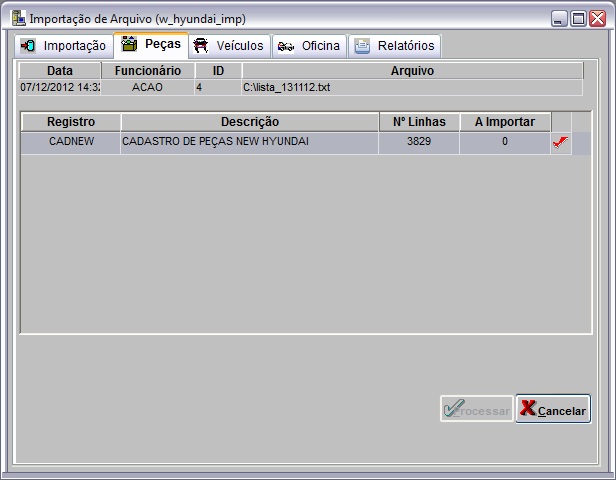De Dealernet Wiki | Portal de Soluçăo, Notas Técnicas, Versőes e Treinamentos da Açăo Informática
(âComo Realizar Importação Cadastro de Peças) |
|||
| (9 ediçÔes intermediårias não estão sendo exibidas.) | |||
| Linha 2: | Linha 2: | ||
<p align="justify">Eventualmente a HYUNDAI envia arquivo Cadastro de Peças à Concessionåria para atualização. Esta importa suas informaçÔes através do sistema, que inclui automaticamente, as peças e a lista de preços.</p> | <p align="justify">Eventualmente a HYUNDAI envia arquivo Cadastro de Peças à Concessionåria para atualização. Esta importa suas informaçÔes através do sistema, que inclui automaticamente, as peças e a lista de preços.</p> | ||
| + | |||
| + | Este tipo de importação é vålido apenas para as montadoras da Hyundai '''''Nacional'''''. | ||
= ConfiguraçÔes = | = ConfiguraçÔes = | ||
| Linha 26: | Linha 28: | ||
'''2.''' Na janela ''Importação de Arquivo'', selecione a opção '''Cadastro de Peças New Hyundai'''; | '''2.''' Na janela ''Importação de Arquivo'', selecione a opção '''Cadastro de Peças New Hyundai'''; | ||
| + | |||
| + | '''3.''' Selecione a opção '''Com Imposto''' ou '''Sem Imposto''' para ''Atualizar o Valor de Aquisição''; | ||
[[Arquivo:Impcadastropecasnewhyundai02.jpg]] | [[Arquivo:Impcadastropecasnewhyundai02.jpg]] | ||
| - | ''' | + | '''4.''' Informe '''DiretĂłrio''' e '''Nome do Arquivo''' ou clique '''Arquivo''' para selecionĂĄ-lo; |
| - | ''' | + | '''5.''' Selecione arquivo no diretĂłrio onde foi salvo e clique '''Abrir'''; |
[[Arquivo:Impcadastropecasnewhyundai03.jpg]] | [[Arquivo:Impcadastropecasnewhyundai03.jpg]] | ||
| - | ''' | + | '''6.''' ApĂłs selecionar o arquivo clique '''Importar'''; |
[[Arquivo:Impcadastropecasnewhyundai04.jpg]] | [[Arquivo:Impcadastropecasnewhyundai04.jpg]] | ||
| - | ''' | + | '''7.''' Processando importação; |
[[Arquivo:Impcadastropecasnewhyundai05.jpg]] | [[Arquivo:Impcadastropecasnewhyundai05.jpg]] | ||
| - | ''' | + | '''8.''' Clique '''OK'''. Ir à aba '''Peças''' para registrar dados do arquivo importado no sistema; |
[[Arquivo:Impcadastropecasnewhyundai06.jpg]] | [[Arquivo:Impcadastropecasnewhyundai06.jpg]] | ||
| - | ''' | + | '''9.''' Selecione a aba '''Peças''' e o registro '''CADNEW'''; |
| + | |||
| + | ([[Arquivo:Importacao1.jpg]]): indica que o arquivo estĂĄ pronto para ser importado. | ||
| + | |||
| + | ([[Arquivo:Importacao2.jpg]]): indica que o arquivo jĂĄ foi processado. | ||
| - | ''' | + | <p align="justify">'''10.''' Informe o '''Fator'''. Para que as descriçÔes das peças sejam atualizadas, marque a opção '''Sim''', no campo ''Atualizar descrição das Peças''. Clique '''Processar''';</p> |
[[Arquivo:Impcadastropecasnewhyundai07.jpg]] | [[Arquivo:Impcadastropecasnewhyundai07.jpg]] | ||
| - | ''' | + | '''11.''' Processando informaçÔes; |
[[Arquivo:Impcadastropecasnewhyundai08.jpg]] | [[Arquivo:Impcadastropecasnewhyundai08.jpg]] | ||
| - | '''12 | + | '''12.''' Arquivo processado, clique '''OK'''; |
| - | + | ||
| - | + | ||
| - | + | ||
| - | + | ||
| - | + | ||
| - | + | ||
| - | + | ||
| - | + | ||
| - | + | ||
| - | + | ||
| - | + | ||
| - | + | ||
| - | + | ||
| - | + | ||
| - | + | ||
| - | + | ||
| - | [[Arquivo: | + | [[Arquivo:Impcadastropecasnewhyundai09.jpg]] |
| - | + | ||
| - | + | ||
| - | + | ||
| - | + | ||
| - | + | ||
| - | + | ||
| - | + | ||
| - | + | ||
| - | + | ||
| - | + | ||
| - | [[Arquivo: | + | '''13.''' Importação concluĂda ([[Arquivo:Importacao3.jpg]]). A quantidade de registros processados sĂŁo indicados no campo ''NÂș Linhas''. |
| - | + | [[Arquivo:Impcadastropecasnewhyundai10.jpg]] | |
Edição atual tal como 16h28min de 4 de janeiro de 2013
Tabela de conteĂșdo |
Introdução
Eventualmente a HYUNDAI envia arquivo Cadastro de Peças à Concessionåria para atualização. Esta importa suas informaçÔes através do sistema, que inclui automaticamente, as peças e a lista de preços.
Este tipo de importação é vålido apenas para as montadoras da Hyundai Nacional.
ConfiguraçÔes
Cadastro de Materiais Sequencial
CĂłdigo Unidade do Produto Cadastrado
Importando Cadastro de Peças
Como Realizar Importação Cadastro de Peças
MĂDULO INTEGRAĂĂO FĂBRICA
Ao receber arquivo HYUNDAI, salve-o em um diretório no computador; importe arquivo e processe seus registros. As informaçÔes das peças (lista de preço, histórico de preço) serão cadastradas/atualizadas no sistema.
1. No menu principal clique Arquivo e Importar Arquivo;
2. Na janela Importação de Arquivo, selecione a opção Cadastro de Peças New Hyundai;
3. Selecione a opção Com Imposto ou Sem Imposto para Atualizar o Valor de Aquisição;
4. Informe DiretĂłrio e Nome do Arquivo ou clique Arquivo para selecionĂĄ-lo;
5. Selecione arquivo no diretĂłrio onde foi salvo e clique Abrir;
6. ApĂłs selecionar o arquivo clique Importar;
7. Processando importação;
8. Clique OK. Ir à aba Peças para registrar dados do arquivo importado no sistema;
9. Selecione a aba Peças e o registro CADNEW;
(![]() ): indica que o arquivo estĂĄ pronto para ser importado.
): indica que o arquivo estĂĄ pronto para ser importado.
(![]() ): indica que o arquivo jĂĄ foi processado.
): indica que o arquivo jĂĄ foi processado.
10. Informe o Fator. Para que as descriçÔes das peças sejam atualizadas, marque a opção Sim, no campo Atualizar descrição das Peças. Clique Processar;
11. Processando informaçÔes;
12. Arquivo processado, clique OK;
13. Importação concluĂda (![]() ). A quantidade de registros processados sĂŁo indicados no campo NÂș Linhas.
). A quantidade de registros processados sĂŁo indicados no campo NÂș Linhas.